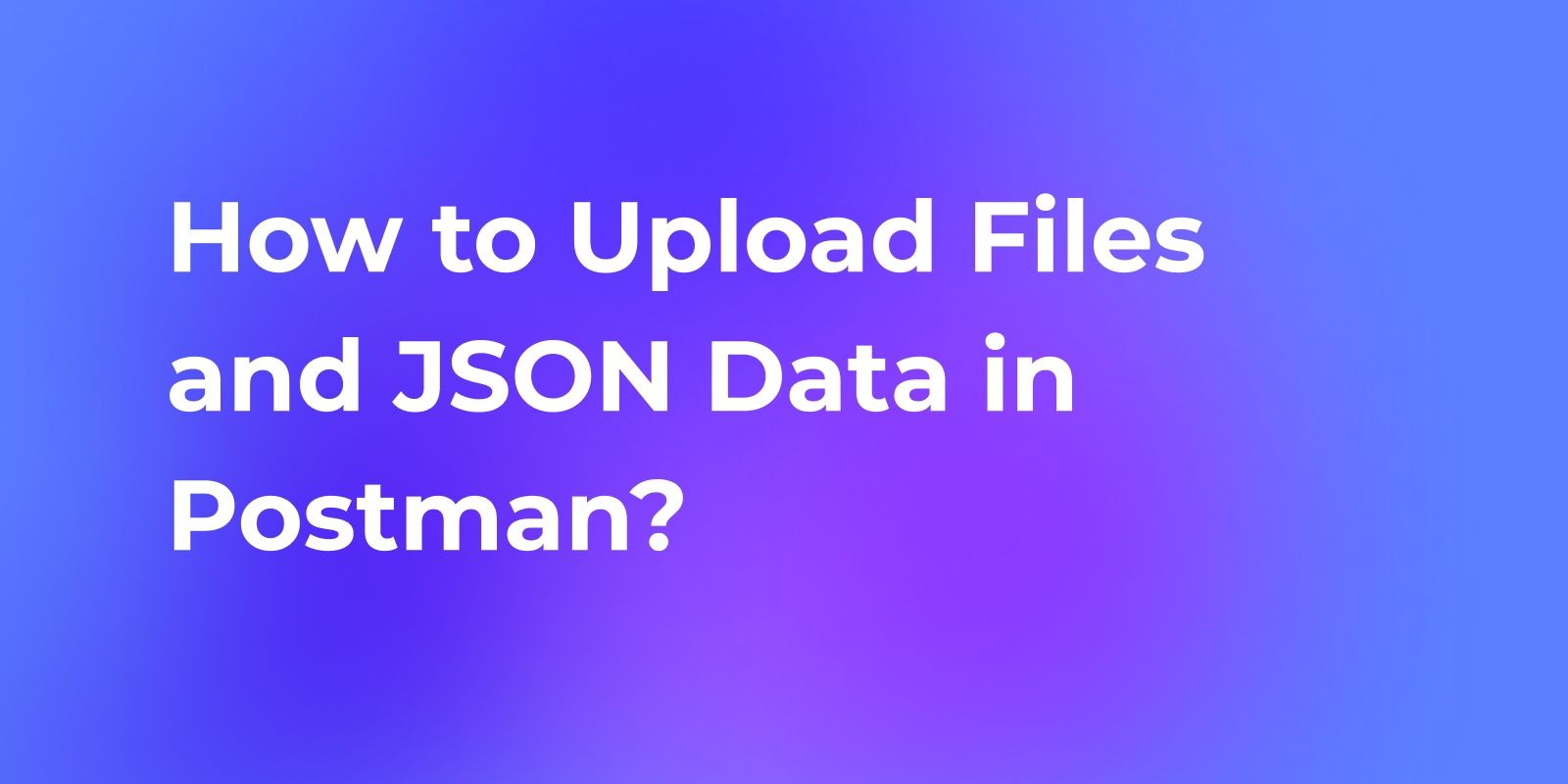API 테스트에 있어 Postman은 개발자들이 가장 많이 사용하는 도구 중 하나입니다. 하지만 어떻게 파일과 JSON 데이터를 함께 업로드해야 할까요? 이러한 기술은 API 테스트 프로세스의 효율성을 높이려는 모든 사람에게 매우 중요합니다. 이 섹션에서는 Postman에서 파일과 JSON 데이터를 업로드하는 방법을 배웁니다.
Postman에서 파일 및 JSON 데이터 업로드
Postman을 사용하여API를 테스트할 때, 요청과 함께 JSON 데이터를 보내야 하는 경우가 흔합니다. 다행히도 Postman은 JSON 데이터를 쉽게 업로드할 수 있도록 해줍니다.
Postman에서 파일 업로드하는 방법?
Postman에서 파일을 업로드하려면 다음 단계를 따르세요:
- 예를 들어 `POST` 메서드 유형을 선택합니다.
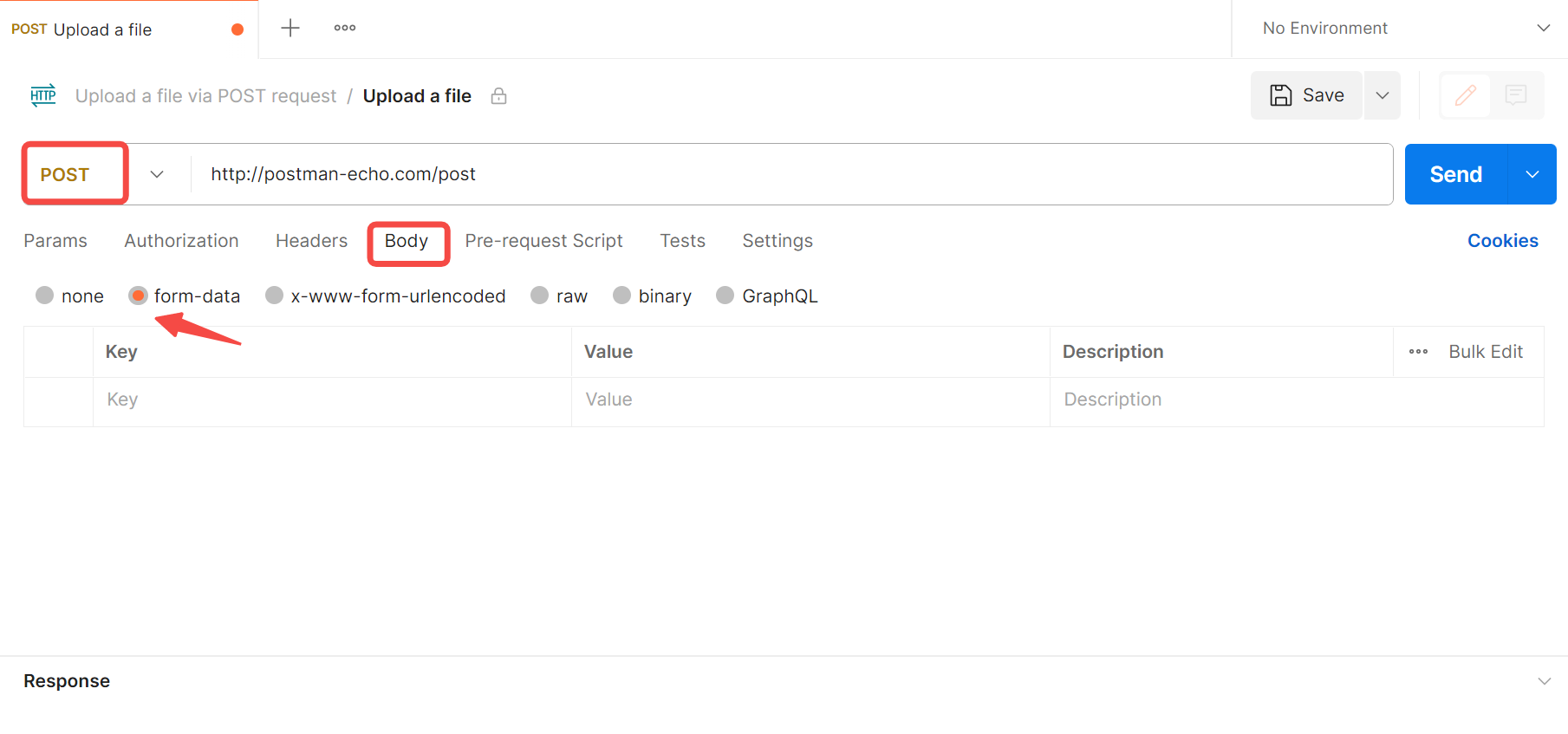
2. 요청 본문에서 "form-data"를 클릭합니다.
3. 키 필드에 마우스를 올리면 Text/File와 같은 드롭다운 메뉴가 표시됩니다. "File"을 선택하고 값 필드에서 "Select file"을 클릭합니다.
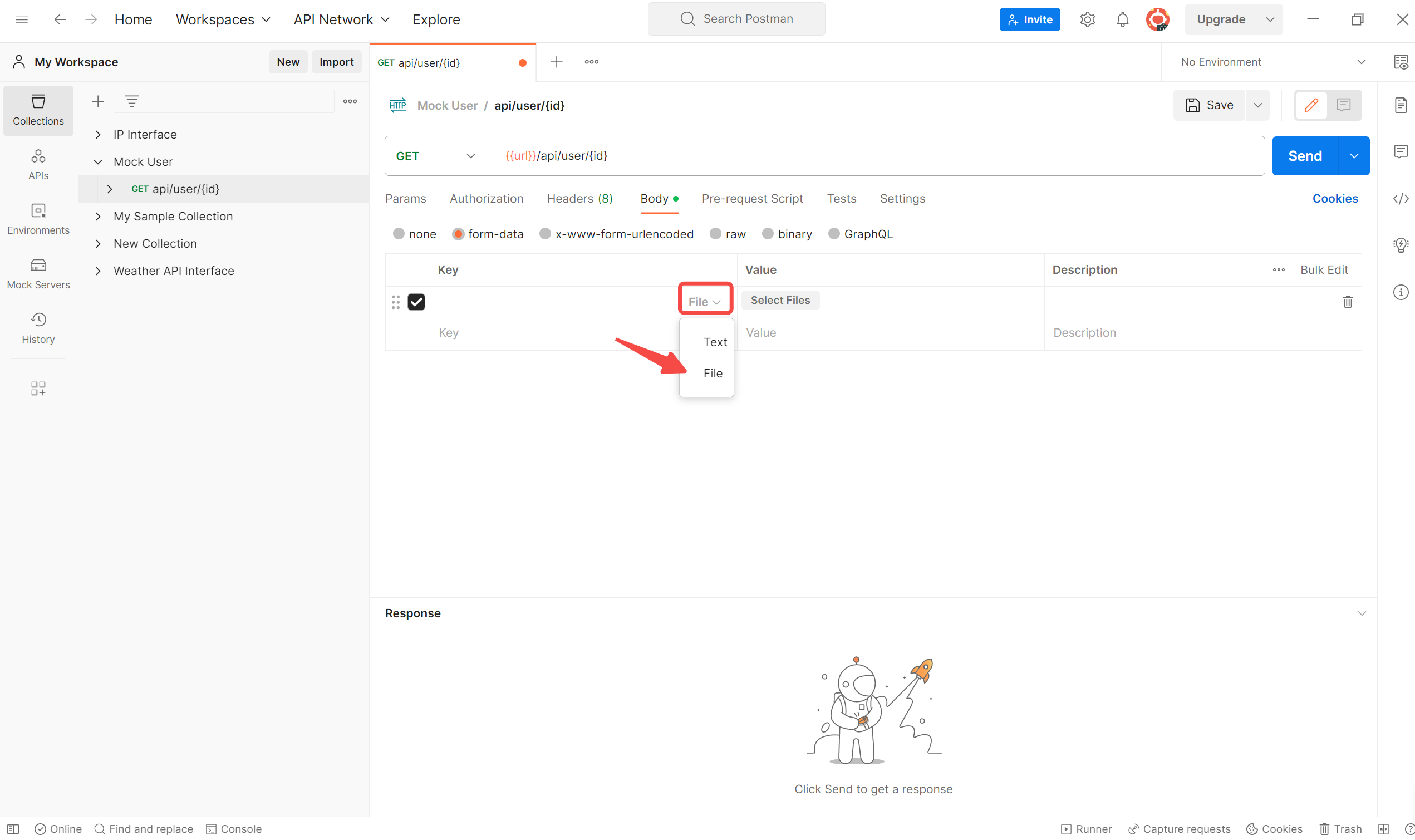
4. 파일을 Postman에 업로드하고 관련 값을 입력할 수 있습니다. 마지막으로 POST API를 테스트하기 위해 "Send" 버튼을 클릭합니다.
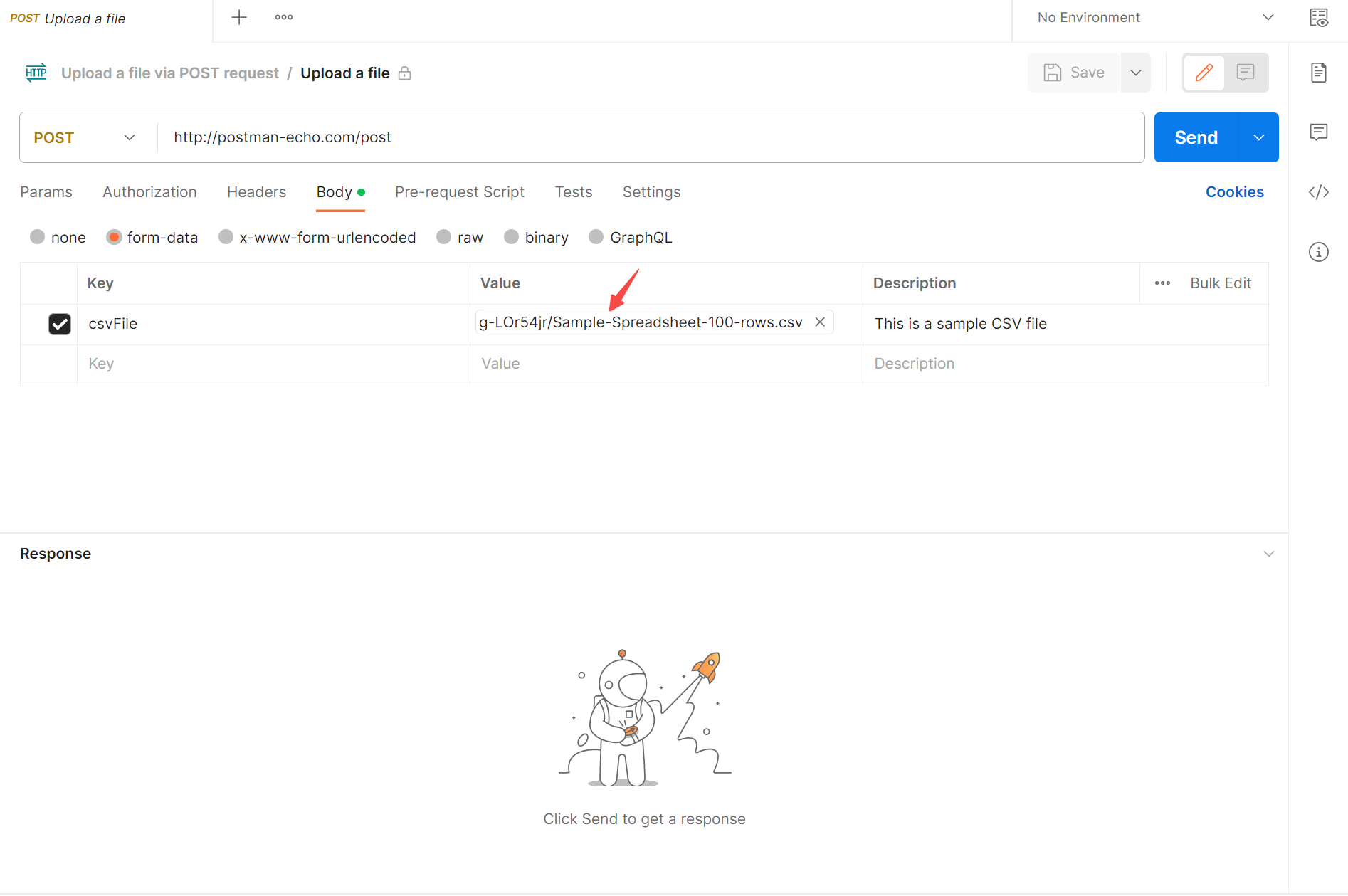
Postman에서 JSON 데이터 업로드하는 방법?
이전 단계는 이전과 동일합니다. POST를 선택하고 Body->raw->JSON을 선택합니다.
그런 다음 텍스트 영역에 JSON 데이터를 입력합니다. JSON 데이터를 입력한 후 "Send"를 클릭하면 "Response" 탭에서 응답을 확인할 수 있습니다.
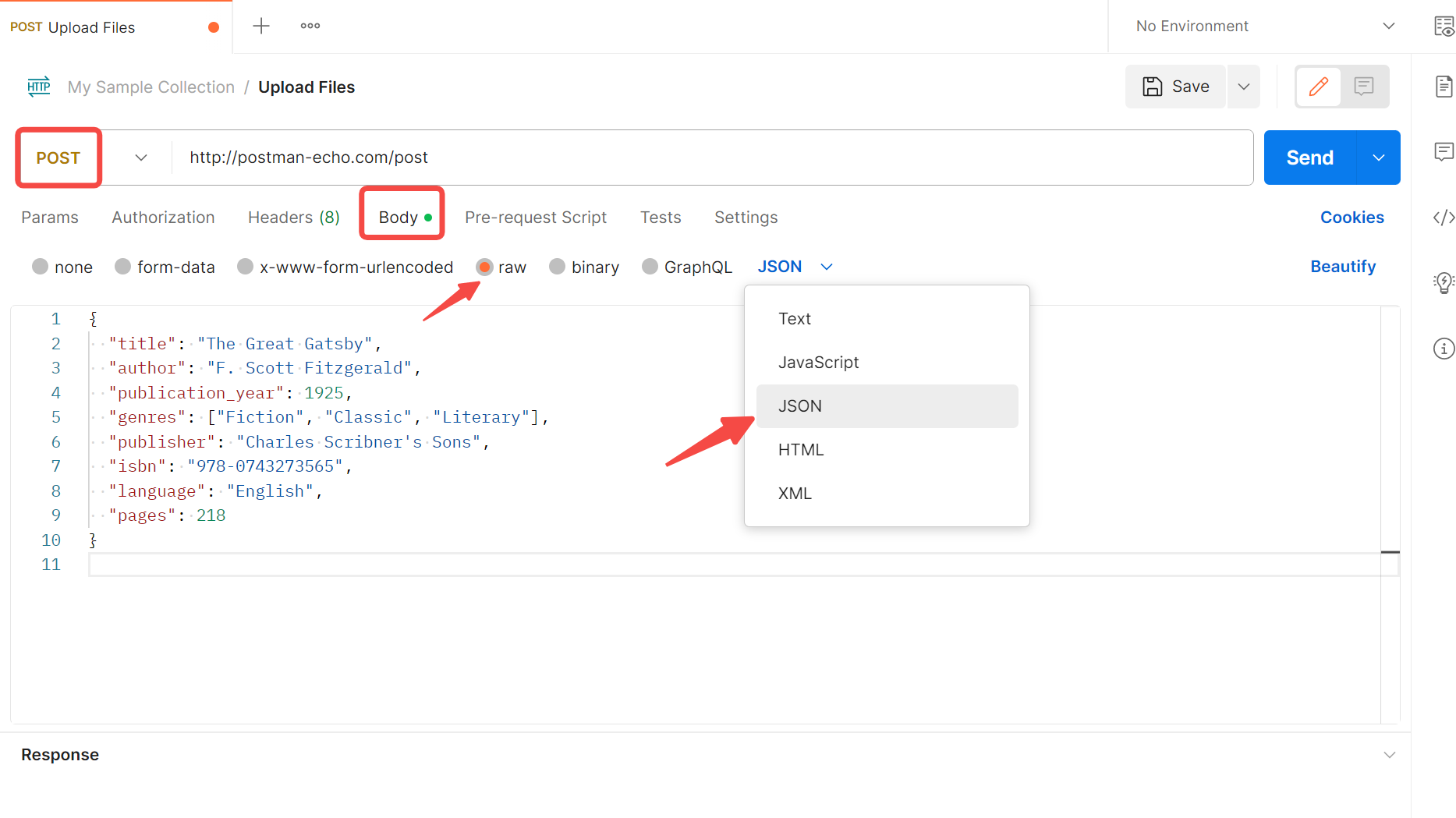
Apidog: 파일 및 JSON 데이터 업로드를 위한 최고의 대안
Apidog는 사용자 친화적인 인터페이스를 자랑하며 여러 파일 형식의 업로드를 지원하는 강력한 API 툴킷입니다. Apidog의 파일 업로드 기능은 API 테스트를 더 효율적이고 효과적으로 만들어 개발자와 테스터가 자신의 API 테스트 워크플로에 파일 업로드 기능을 원활하게 통합할 수 있도록 설계되었습니다. 사용자 친화적인 인터페이스와 다양한 파일 형식을 지원합니다.
Apidog에서는 새 요청을 생성하고 "Body" 탭으로 이동하여 테스트를 위한 파일을 쉽게 업로드할 수 있습니다. 그곳에서 form-data, 바이너리, JSON 등 다양한 매개변수를 선택할 수 있습니다. 초보자로서 Postman에서 Apidog로 쉽게 전환할 수 있습니다.
이제 Apidog에서 파일을 빠르게 업로드하는 방법에 대한 가이드를 소개하겠습니다. 먼저 Apidog 웹에서 시작하거나 Google 또는 Github를 통해 무료로 로그인합니다.
- API를 열려면 편집 페이지로 전환합니다. 새 사용자일 경우 왼쪽 사이드바의 "+" 아이콘을 클릭하여 새 요청을 빠르게 생성할 수 있습니다.
- 다음으로 "Body"에서 업로드할 미디어 유형 또는 데이터 유형을 선택합니다. "raw"를 선택하고 아래에 텍스트 또는 일반 텍스트를 입력합니다.

선택 사항: Apidog는 애플리케이션 및 octet-stream 업로드도 지원합니다. "Upload" 버튼을 클릭하여 Apidog에서 업로드할 파일을 선택할 수 있습니다.
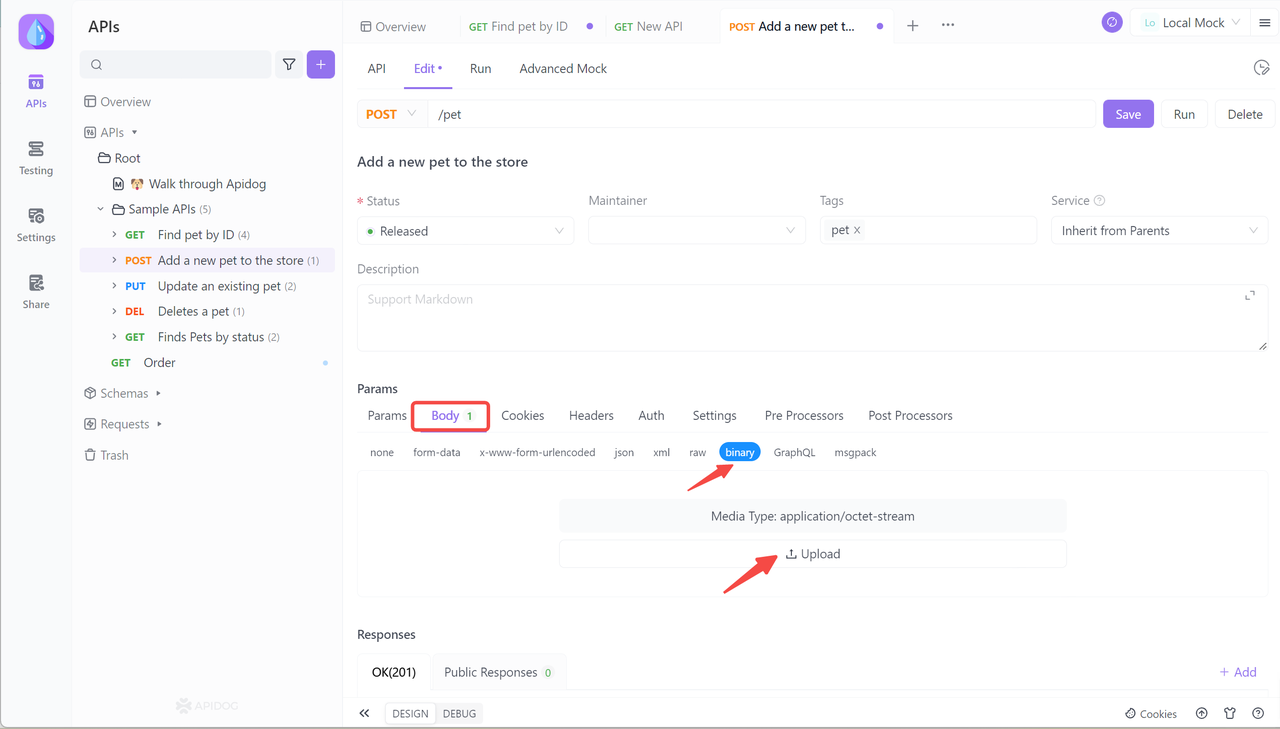
3. Markdown 형식을 지원하는 텍스트 문서를 선택하여 업로드합니다. 완료되면 저장 버튼을 클릭합니다.
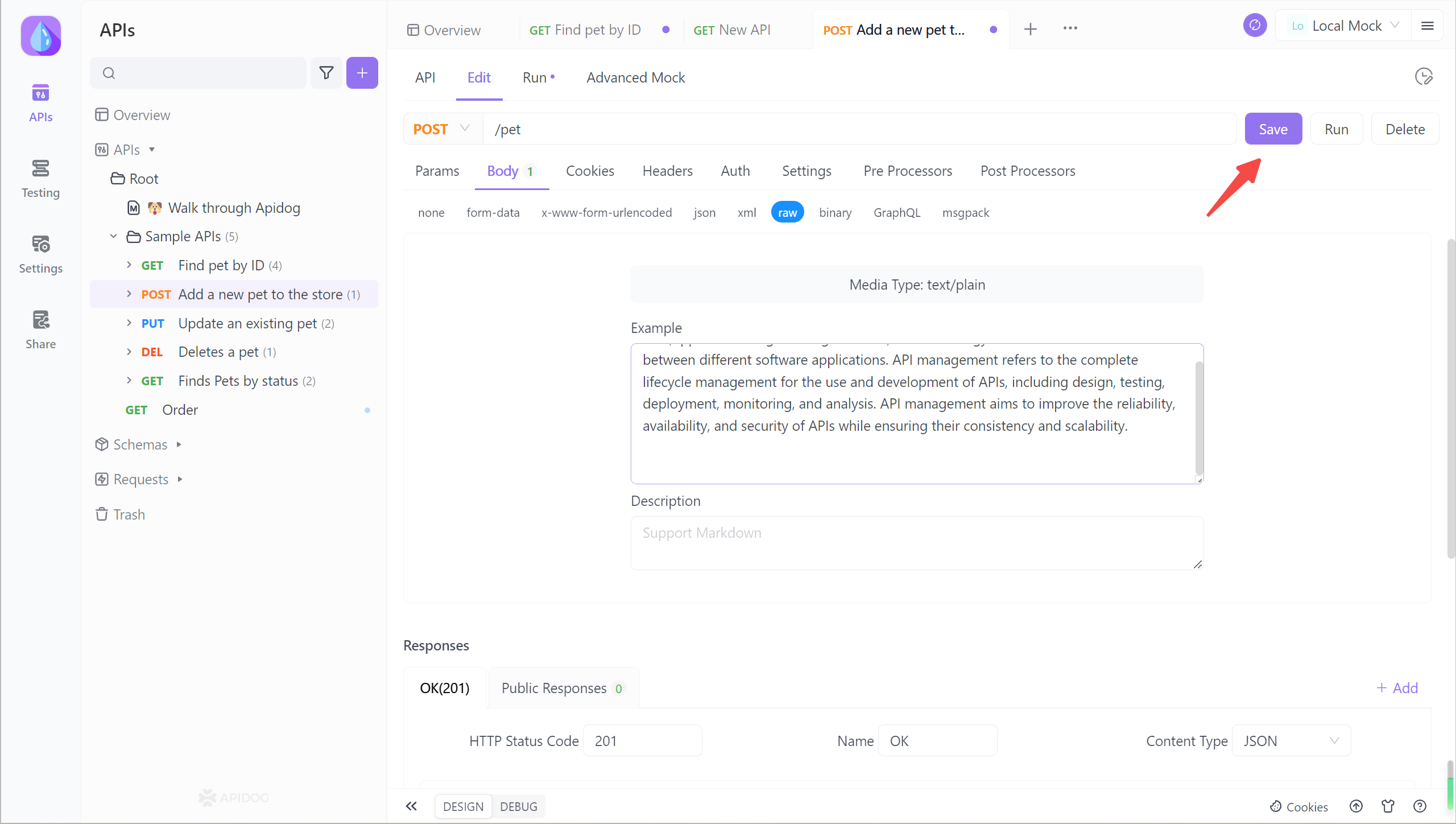
4. 요청을 전송하고 응답 구조 검증이 통과되었습니다.
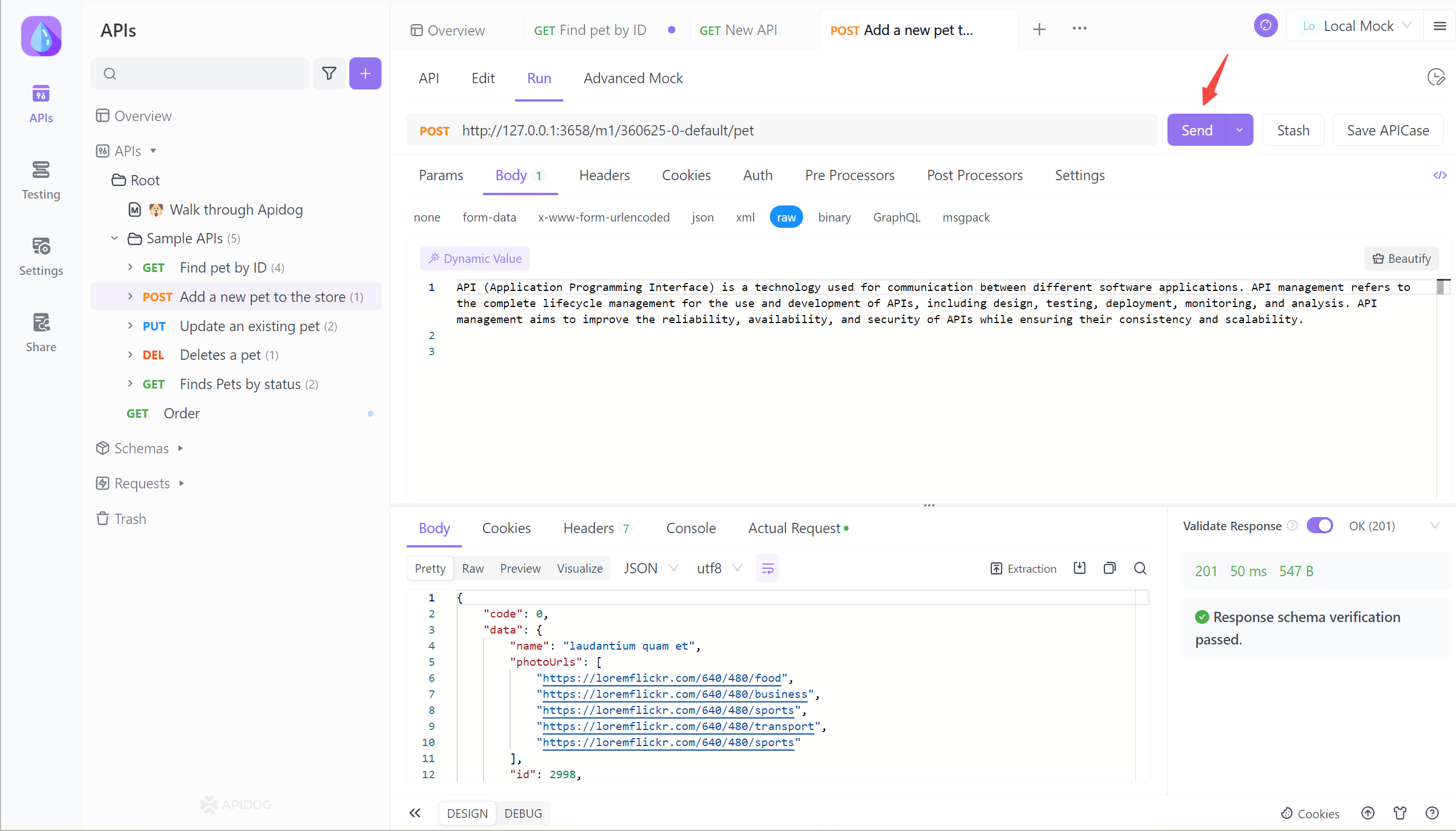
Apiodg는 뛰어난 사용 용이성과 폭넓은 기능 제공으로 인해 API 문서 생성기 중에서 두드러집니다. 또한 이 도구를 사용하는 학습 곡선이 비교적 낮아 모든 수준의 경험과 기술 능력을 가진 사용자에게 접근 가능합니다.
전반적으로, Apiodg는 API 문서를 생성하기 위한 사용자 친화적이고 포괄적인 솔루션을 찾는 개발자들에게 인기 있는 선택이 되었습니다.